Win10桌面图标底部空一排怎么解决?
时间:2017-04-06 来源:互联网 浏览量:
在Win10系统中,桌面依然是用户使用频率最多的,所以图标都会放在桌面上,不过有的朋友反馈Win10图标排列有问题,底部都空了一排,这是怎么回事呢?
如下图:
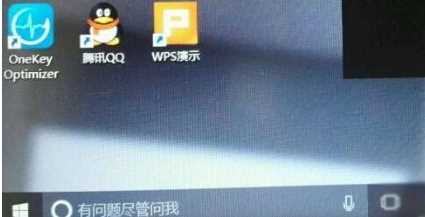
其实很好解决:
1、在桌面上按住键盘“Ctrl”不放,然后使用鼠标滚轮往后面滚动,将图标变小;
2、在桌面上单机右键,选择“查看”勾选“自动排列图标”即可。
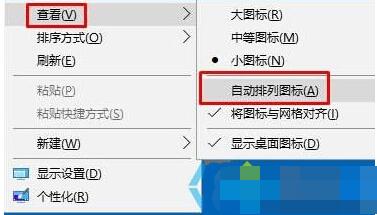
如下图:
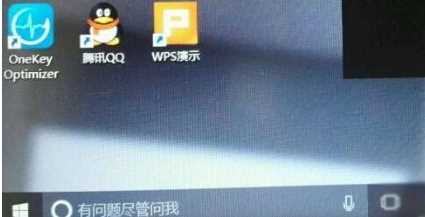
其实很好解决:
1、在桌面上按住键盘“Ctrl”不放,然后使用鼠标滚轮往后面滚动,将图标变小;
2、在桌面上单机右键,选择“查看”勾选“自动排列图标”即可。
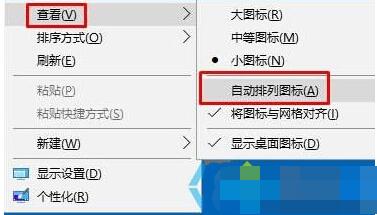
我们只要按照上述步骤操作后,桌面最下面一行就不会显得很空了。
我要分享:
相关教程
- ·怎麽解决Win10每次开机桌面上图标就会重新排列的问题,Win10桌面图标排列无法保存解决方法
- ·Win10桌面图标全部消失怎么解决?
- ·Win10每次开机桌面图标就重新排列的解决方法
- ·Win10桌面图标变为白色方框怎么办?解决Win10图标变空白的方法
- ·win10桌面图标变成PDF图标怎么办,win10桌面图标变成PDF的解决方法
- ·如何改电脑图标 Win10如何更改桌面图标排列
- ·桌面文件放在d盘 Win10系统电脑怎么将所有桌面文件都保存到D盘
- ·管理员账户怎么登陆 Win10系统如何登录管理员账户
- ·电脑盖上后黑屏不能唤醒怎么办 win10黑屏睡眠后无法唤醒怎么办
- ·电脑上如何查看显卡配置 win10怎么查看电脑显卡配置
win10系统教程推荐
- 1 电脑快捷搜索键是哪个 win10搜索功能的快捷键是什么
- 2 win10系统老是卡死 win10电脑突然卡死怎么办
- 3 w10怎么进入bios界面快捷键 开机按什么键可以进入win10的bios
- 4电脑桌面图标变大怎么恢复正常 WIN10桌面图标突然变大了怎么办
- 5电脑简繁体转换快捷键 Win10自带输入法简繁体切换快捷键修改方法
- 6电脑怎么修复dns Win10 DNS设置异常怎么修复
- 7windows10激活wifi Win10如何连接wifi上网
- 8windows10儿童模式 Win10电脑的儿童模式设置步骤
- 9电脑定时开关机在哪里取消 win10怎么取消定时关机
- 10可以放在电脑桌面的备忘录 win10如何在桌面上放置备忘录
win10系统热门教程
- 1 电脑自动截图 win10按截图键自动保存图片设置
- 2 Win10查看可唤醒系统睡眠的设备列表及唤醒设备的任务方法
- 3 快捷方式显示不出图标怎么办 Win10快捷方式图标显示不正常解决步骤
- 4怎么连接windows10打印机 win10系统怎样连接打印机
- 5Win10主题怎么使用?Win10主题使用图文教程!
- 6W10系统桌面出现brightness怎么清除
- 7Win10访问系统文件夹弹出“你当前无权访问该文件夹”如何解决?
- 8win10创意者更新出现新故障|win10创意者更新出现蓝牙问题
- 9Win10兼容性视图设置在哪?
- 10电脑没有声音插耳机也没有声音怎么办 Win10耳机插入电脑没有声音解决方法
最新win10教程
- 1 桌面文件放在d盘 Win10系统电脑怎么将所有桌面文件都保存到D盘
- 2 管理员账户怎么登陆 Win10系统如何登录管理员账户
- 3 电脑盖上后黑屏不能唤醒怎么办 win10黑屏睡眠后无法唤醒怎么办
- 4电脑上如何查看显卡配置 win10怎么查看电脑显卡配置
- 5电脑的网络在哪里打开 Win10网络发现设置在哪里
- 6怎么卸载电脑上的五笔输入法 Win10怎么关闭五笔输入法
- 7苹果笔记本做了win10系统,怎样恢复原系统 苹果电脑装了windows系统怎么办
- 8电脑快捷搜索键是哪个 win10搜索功能的快捷键是什么
- 9win10 锁屏 壁纸 win10锁屏壁纸设置技巧
- 10win10系统老是卡死 win10电脑突然卡死怎么办
